Как работает Piano Roll в FL Studio — Часть 1
что такое Piano Roll в FL Studio, на мой взгляд это один самых лучших доступных в FL Studio дополнений, мне очень нравится музицировать. В Piano Roll реализована возможность ставить высоту нот по вертикальной оси, а время проигрывания нот по горизонтальной оси. Piano roll делает возможным работать и создавать мелодии любой сложности. Кроме этого именно в Piano roll записывается и в дальнейшем обрабатывается и редактируется проигрывание с Midi-клавиатуры в живую. Открыв Piano Roll перед вами откроется идеальный инструмент для создания и редактирования нот. В левой части Piano Roll вы увидите клавиши котрые соответствуют нотам при нажатии на эти клавиши издается звук соответствующей ноты и инструмента канала. Справа от клавиш вы увидите таблицу которая разбита очень удобным образом, каждая ячейка таблицы Piano roll показывает какая нота в какое время будет звучать. то есть мы можем построить последовательность нот которые и превращаются в мелодию.
Сегодня с Вами мы научимся:
- Открывать Piano Roll
- Делать простейшую мелодию
Итак для того чтобы открыть Piano Roll нужно нажать правой кнопкой мыши на названии инструмента в котром мы будем писать мелодию и в появившемся контекстном меню выбрать Piano roll, я для примера буду использовать FL Keys, для того чтобы добавить канал FL Keys в секвенсор FL Studio, можно использовать 2 варианта: 1 — в меню выбрать команду Chanels(каналы)>add one(добавить)> FL Keys,
2 — нажав правой кнопкой мыши на любом канале Секвенсора FL Studio в появившемся контекстном меню, выбрать команду insert(вставить)>FL Keys.
добавляем FL Keys через контекстное меню
Следующим шагом надо открыть Piano roll канала FL Keys нажимаю правой кнопкой на FL Keys и выбираю Piano roll
ну вот Piano roll мы открыли осталось написать мелодию, в этом примере я буду использовать не замысловатую мелоди ну скажем маленький кусочек из собачьего вальса, теперь чтобы поставить ноту в таблице нужно просто нажать левой кнопкой мыши в то место где она должна появиться, чтобы удалить ноту нажимаем на ней правой кнопкой мыши. попробуйте сами все очень легко…
нажмите на картинку для увеличения
итак в сегодня мы с Вами научились. открывать Piano roll и создавать в нем мелодию. в следующий раз я расскажу Вам как можно работать с нотами, следите за новыми выпусками из серии Piano roll FL Studio!
Источник
Создаём мелодию в FL Studio 7. Часть 1 – piano roll
Итак, на вашем компьютере установлена программа для создания музыки FL Studio 7, о которой вы уже наверняка не раз слышали. Методом тыка, возможно, вы уже научились делать ритм, ударные. Далее следует написать основную тему – мелодию, но у вас нет опыта. С чего же начать? Об этом и в частности о piano roll мы и поговорим в данной статье, которая, как вы уже, наверное, догадались, предназначена в первую очередь для новичков в создании музыки на компьютере с использованием популярной программы FL Studio.
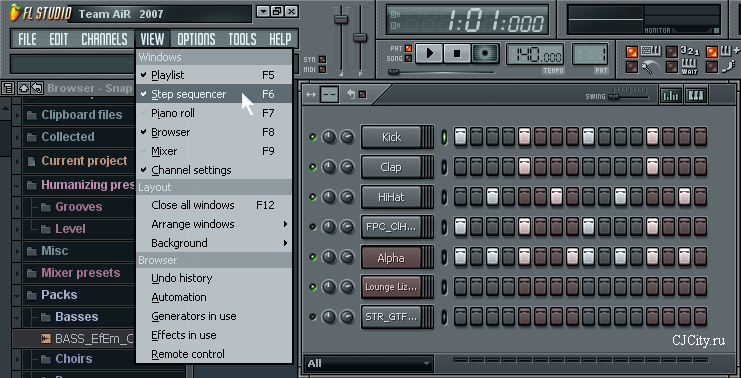
Рисунок 1. Step sequencer в FL Studio 7
Самый примитивный способ создания мелодии в FL Studio – это набивка её в пошаговом секвенсоре (step sequencer, рис.1).
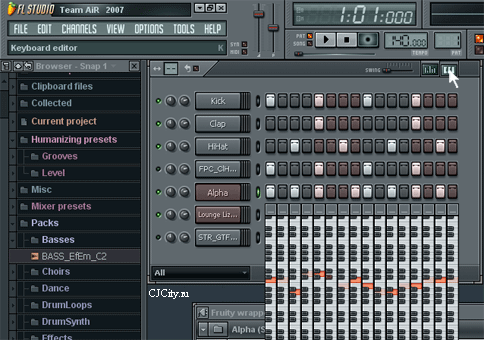
Рисунок 2. Функция Keyboard Editor
Для того чтобы она состояла из разных нот, а не была монотонной, нужно менять тональность с помощью функции «Keyboard Editor» (рис.2). Keyboard Editor – это, грубо говоря, набор музыкальных клавиатур для каждой ячейки. В пошаговом секвенсоре, пожалуй, можно придумать только простую мелодию или какой-нибудь фон, но для чего-то более изощрённого нужно соответственно и больше возможностей. В этом нам поможет «Piano roll».
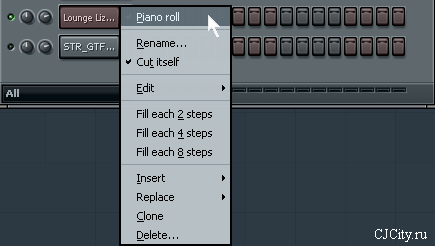
Рисунок 3. Открытие Piano roll
Чтобы в него зайти нужно нажать правой кнопкой мыши по значку нужной дорожки и выбрать «Piano roll» (рис.3). Если же в выбранной дорожке уже есть какие то ноты, то будет «Send to piano roll».
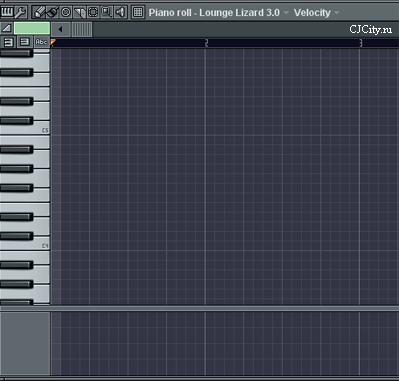
Рисунок 4. Piano roll в FL Studio 7
В первом варианте откроется пустое окно (рис.4), во втором варианте уже будут видны ноты, которые вы написали в пошаговом секвенсоре (рис.5).
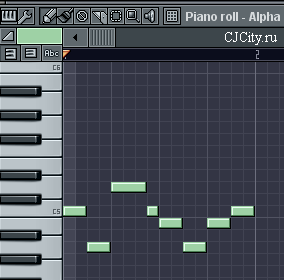
Рисунок 5. Piano roll
По умолчанию в Piano roll выбран инструмент «Карандаш». Им можно рисовать ноты (в виде кубиков) и продолжительность их звучания. Для изменения длины ноты нужно подвести курсор мыши к краю кубика и потянуть до нужного размера (рис.6).

Рисунок 6
Точность изменения длины нот зависит от настройки такого параметра как «Snap to grid» (рис.7).
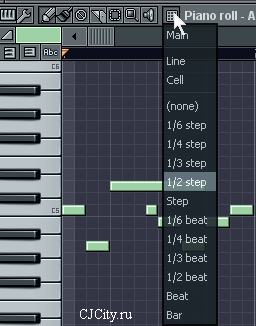
Рисунок 7. Параметр Snap to grid
А также в piano roll вы можете менять громкость каждой ноты в отдельности или по группам (выделение нескольких нот – ctrl + выделение мышью). Ниже зоны «рисования» нот каждой ноте соответствует полоска, которую и надо тянуть вверх или вниз для изменения громкости (рис.8).
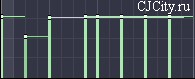
Рисунок 8. Изменения громкости нот в piano roll
Удаление нот в piano roll делается также как и в секвенсоре, т.е. правой кнопкой мыши. Для копирования нотной партии нужно выделить нужные ноты, а потом, зажав shift, перетащить их (рис.9).
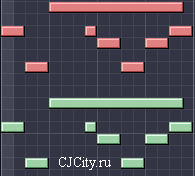
Рисунок 9. Копирование нотной партии
В piano roll есть одна очень полезная настройка. Допустим, вы захотели сделать мелодию сочнее, дополнив её другим синтезатором. Это легче сделать, если видеть какие ноты «нарисованы» в основном синтезаторе. Для этого нужно зайти в меню «piano roll options – helpers» и выбрать параметр «ghost channels» (рис.10).
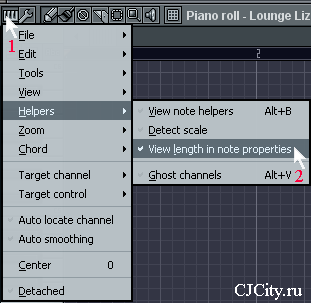
Рисунок 10. Параметр ghost channels
В результате вы сможете делать нечто подобное, как на рисунке 11, более легко и точно.
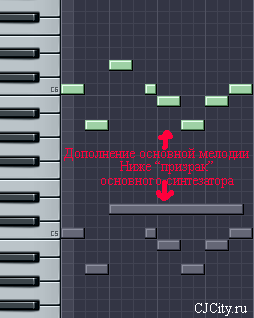
Рисунок 11
Замечание: при написании мелодий учитывайте длину паттерна (pattern), т.к. в piano roll можно «нарисовать» мелодию, которая будет длиннее остальных дорожек паттерна и при воспроизведении в плейлисте (playlist) будут пробелы (рис.12).
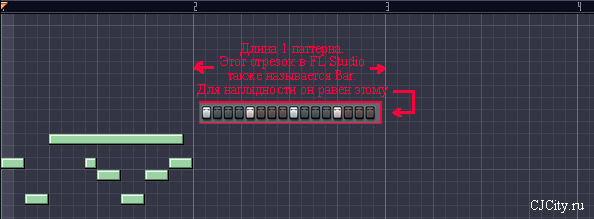
Рисунок 12
Для примера, измените длину паттерна (рис.13) со стандартных 4 на 8 (4 и 8 – это кол-во битов) и посмотрите как изменится длина бара (bar) в piano roll.
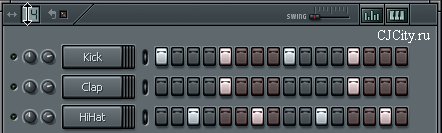
Рисунок 13. Изменение длины паттерна
Ну, вот, вкратце и всё по piano roll. В следующей статье мы поговорим о секции Playlist.
Источник
Изучаем пианоролл (piano roll) в Fl studio
Приветствую, вас читатели блога BigSong.ru. В этой теме рассмотрим такой инструмент как пианоролл (piano roll). Этот инструмент необходимо знать, так как здесь вы в свою очередь составляете мелодию. Шаг за шагом строите свои ноты, превращая эти звуки в целые композиции не ограничивая себя можно составлять ноты вручную или с помощью миди-клавиатуры. Также можно изменять масштаб как вам угодно, чтобы подкорректировать ноты. На мой взгляд это один из лучших инструментов для создания ваших произведений в музыке.
Основные настройки пианоролла (piano roll).
Main menu – здесь находятся главное меню пианоролла. О них поговорим позже. Меню инструментов это упрощенный вариант главного меню.
Tool bar – окно инструментов для работы с нотами:











- Zoom in/ Zoom out (приблизить/отдалить Page Up/Page Down) – масштабировать центр на позиции курсора.
- Quick-zoom 1, 2 и 3 (быстрое масштабирование Shift+1,2,3) – три удобных уровня масштабирования.
- Zoom out far (сильно отдалить Shift+4) – минимизирует горизонтальное масштабирование.
- On Selection (к выделенному Shift+5) – масштабировать к выделению. Если ничего не выделено будет произведено масштабирование как будто выделено всё.


Target channel – здесь можно переключаться между инструментами не выходя из piano roll. Используйте его для быстрого переключения.
Event editor target – в этой вкладке можно менять свойство нот (велосити нот, панорамирование, высоту тона, частоту среза фильтра ).
Time markers – временной маркер. Используйте временной маркер для описания каждого bar. Для активации нажмите Alt+T.
Ghost notes – ноты призраки которые находятся в других пианороллах и связаны с текущим паттерном.
Splitter handle – разделительная линия между верхним и нижним окном, вы можете менять размер окон передвигая этот разделитель, зажав левую кнопку мышки и удерживая передвигать. Для восстановления по умолчанию нажмите правой кнопкой мышки в это место.
Event editor – редактор свойств нот (велосити нот, панорамирование, высоту тона, частоту среза фильтра ).
Horizontalzoom/Vertical zoom – горизонтальное/вертикальное увеличение или уменьшение редактора окон piano roll.
Vertical scroll – вертикальное пролистывание.
Editor zoom – изменяет масштаб редактора свойства нот.
Slide/Porta – эти флажки скольжения и портаменто работают следующим образом:
- Slide – слайд нота заставляет высоту тона стандартных нот, скользить вверх или вниз к скользящей ноте. Время скольжения = продолжительности скользящей ноты.
- Portamento – нота портаменто вызывает короткое скольжение высоты тона, от конца одной ноты к следующей ноте с флажком портаменто.
Note color – выбор цвета нот.
Preview – клавиатура для предварительного прослушивания нот.
Right-click – нажмите правой кнопкой в этой части пианоролла чтобы выбрать и редактировать свойства нот.
Источник




